Listas de etiquetas para marcar inscripciones
4 minutes read

Desde hace ya dos años el módulo de inscripciones pone a disposición del administrador la posibilidad de marcar las inscripciones con una etiqueta de color, con tal de ayudar en la gestión de las mismas. Ahora que se ha agregado la posibilidad de crear ilimitadas listas de etiquetas, veamos cómo funciona.
Gestión de listas de etiquetas
Veamos primero cómo podemos crear esas etiquetas desde la sección Configuración del Módulo INSCRIPCIONES, en donde nos encontraremos con algo parecido a lo que se ve en esta captura de pantalla:
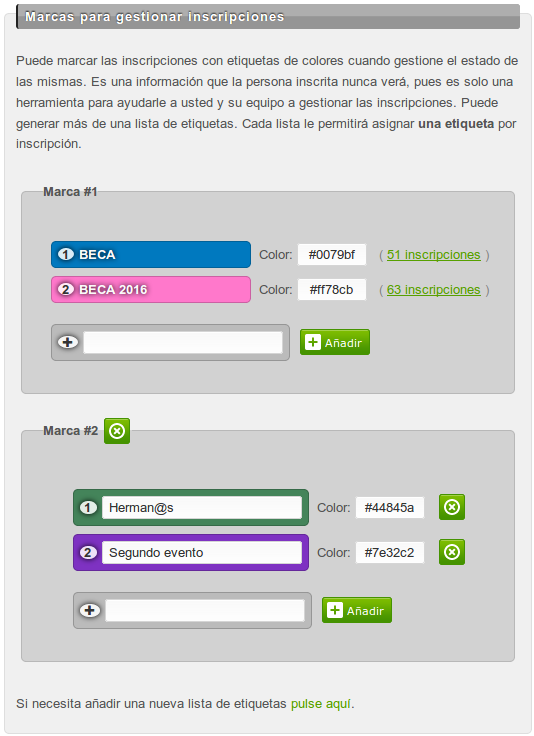
Es bastante sencillo e intuitivo, pero destaquemos los aspectos más interesantes:
- Podemos crear tantas listas de etiquetas como necesitemos. Para cada lista creada se añadirá un nuevo campo a la base de datos llamado Marca #X, en dónde podremos asignar a cada inscripción que entre en nuestro sistema con una de las etiquetas o con ninguna, como mostraremos luego en el siguiente apartado de esta publicación.
- Para cada marca podemos añadir tantas etiquetas como necesitemos, especificando inicialmente un título para la etiqueta en el recuadro en gris que aparece debajo de cada lista junto a un botón Añadir.
- El sistema genera aleatoriamente un color para cada etiqueta en el momento de añadirla a la lista, pero luego podemos cambiarlo según nuestra preferencia. El código de color es RGB con notación hexadecimal, por ejemplo: #0079bf.
- En caso de que existan inscripciones en nuestro sistema que tengan asignada alguna de de esas etiquetas veremos un enlace a su derecha del tipo "( 51 inscripciones )" que al pulsarlo nos abrirá el listado de las inscripciones que tienen asignada esa etiqueta.
- En el caso de las etiquetas que no tienen ninguna inscripción vinculada con ellas, en lugar de ese enlace aparece un botón para eliminar la etiqueta. Dicho de otra forma, no se puede eliminar ninguna etiqueta que esté siendo usada en alguna inscripción.
- Del mismo modo, no se puede eliminar ninguna lista de etiquetas (o Marca #X) mientras haya inscripciones que tengan asignadas alguna de sus etiquetas. Por esa razón, en la imagen de arriba la primera lista no puede eliminarse, y sin embargo la segunda sí.
- Para agregar una nueva lista de etiquetas debe pulsarse el enlace que aparece abajo de todo, el cuál desplegará un nuevo recuadro para añadir el texto de la primera etiqueta de esa nueva lista.
Cómo marcar inscripciones
Una vez creada una lista (o más) de etiquetas, ya podemos marcar inscripciones. Simplemente, desde la ficha de una inscripción (en el panel de administración) veremos algo como esto:
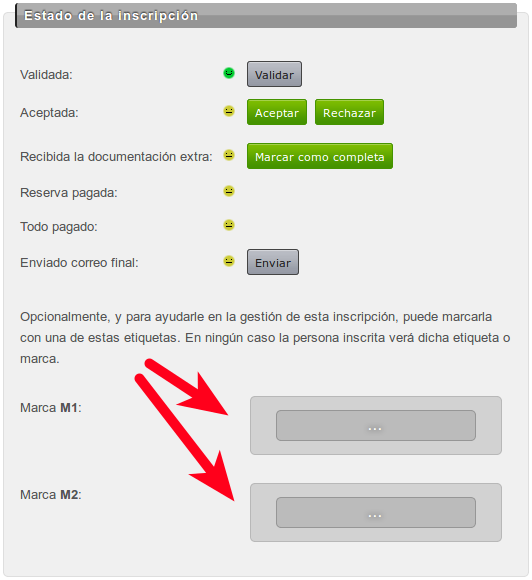
Obviamente, al entrar aparecen en blanco (en gris, mejor dicho ;) ). Al pulsar ese espacio vacío gris con los 3 puntos "..." se nos despliega la lista de etiquetas para esa marca:
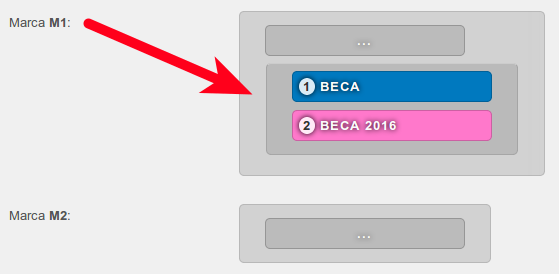
Al pulsar una de las etiquetas la página la seleccionará y la asignará inmediatamente a la inscripción, guardará el cambio en la base de datos y recargará la página:
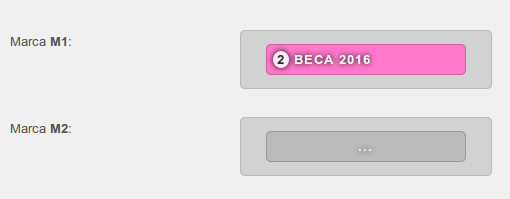
Localización de inscripciones marcadas
Por último, veamos para qué nos sirve esta información en el sistema. Para empezar, en el listado de inscripciones veremos claramente marcadas las inscripciones que hayan sido marcadas:

Pero esto por sí solo no nos ayuda mucho. Por eso en el cuadro de diálogo de Búsqueda y filtro que hay arriba de todo de esta lista de inscripciones
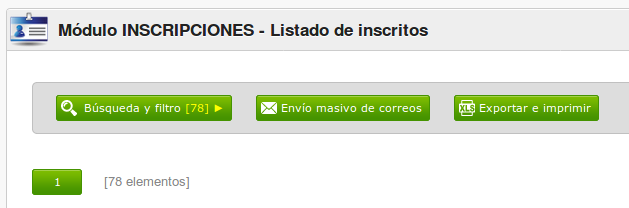
vemos que podemos aplicar un filtro para encontrar las inscripciones asignadas a cada etiqueta que hayamos creado:
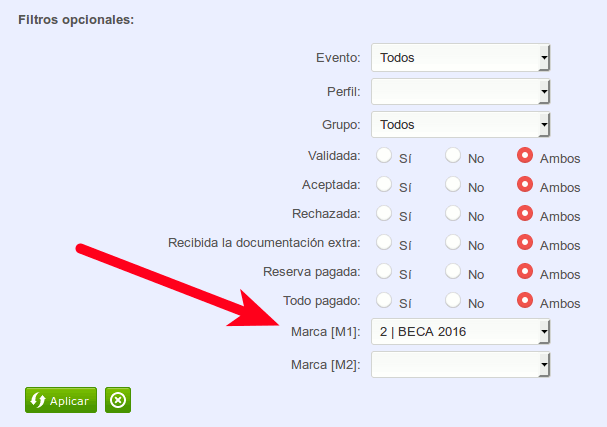

Add your comment: